以新手用U盘重新装电脑系统(详细步骤指南,轻松重装电脑系统)
在使用电脑的过程中,有时候我们可能需要重新安装系统来解决一些问题或者提高电脑的性能。而对于新手来说,重新装系统可能会显得有些困难和复杂。本文将为大家提供一份详细步骤指南,帮助新手使用U盘轻松重装电脑系统。
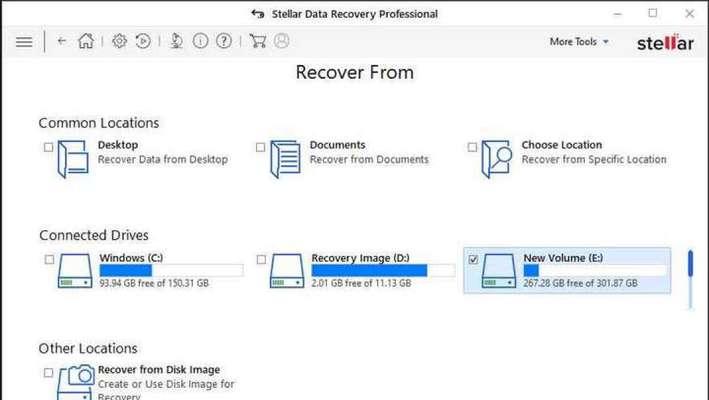
1.检查U盘:确保U盘没有任何重要数据,并格式化U盘,以免在制作启动盘时丢失文件。
2.下载系统镜像:从官方网站下载合适的操作系统镜像文件,并将其保存到电脑中。
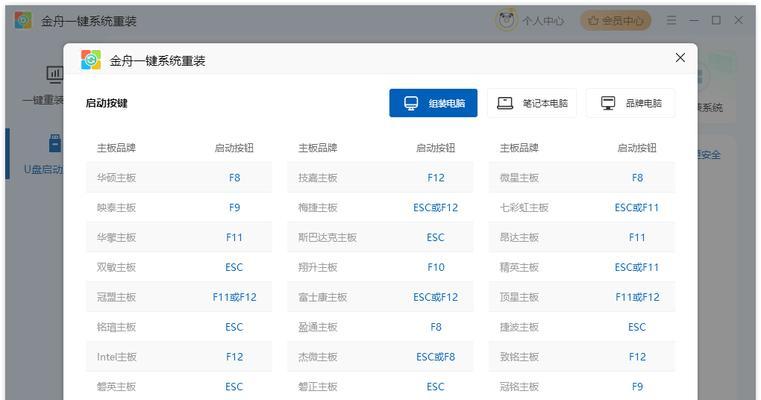
3.制作启动盘:使用专业的启动盘制作工具(如Rufus)将系统镜像写入U盘,制作成可引导的启动盘。
4.设置BIOS:重启电脑,在开机时按下相应的按键进入BIOS设置界面,将U盘设为第一启动项。
5.启动电脑:保存BIOS设置并重启电脑,此时电脑将从U盘启动,并进入系统安装界面。

6.选择语言和地区:根据个人需求,选择合适的语言和地区设置,并点击下一步。
7.安装类型:根据需求选择系统安装类型,如全新安装或升级安装。
8.系统分区:对硬盘进行分区,并选择系统安装的目标分区,点击下一步。
9.等待安装:系统将开始安装,并自动完成一系列的操作,这个过程可能需要一些时间,请耐心等待。
10.配置设置:根据个人喜好,设置系统的名称、密码、网络连接等,并点击下一步。
11.安装完成:系统安装完成后,电脑将自动重启,并进入新系统的初始设置界面。
12.更新驱动程序:进入新系统后,及时更新各种硬件驱动程序,以保证电脑的正常运行。
13.安装常用软件:根据需求,安装各种常用软件,如办公套件、浏览器、音视频播放器等。
14.数据恢复:将之前备份的个人文件、照片、音乐等重要数据复制到新系统中。
15.系统优化:根据个人需求,进行系统优化设置,以提高电脑的性能和使用体验。
通过以上详细步骤,即使是新手也可以轻松地使用U盘重新装电脑系统。重要的是要注意备份重要数据,并按照正确的顺序进行操作。希望本文能够帮助到大家,顺利完成系统重装的过程。
标签: 新手使用盘
相关文章

最新评论